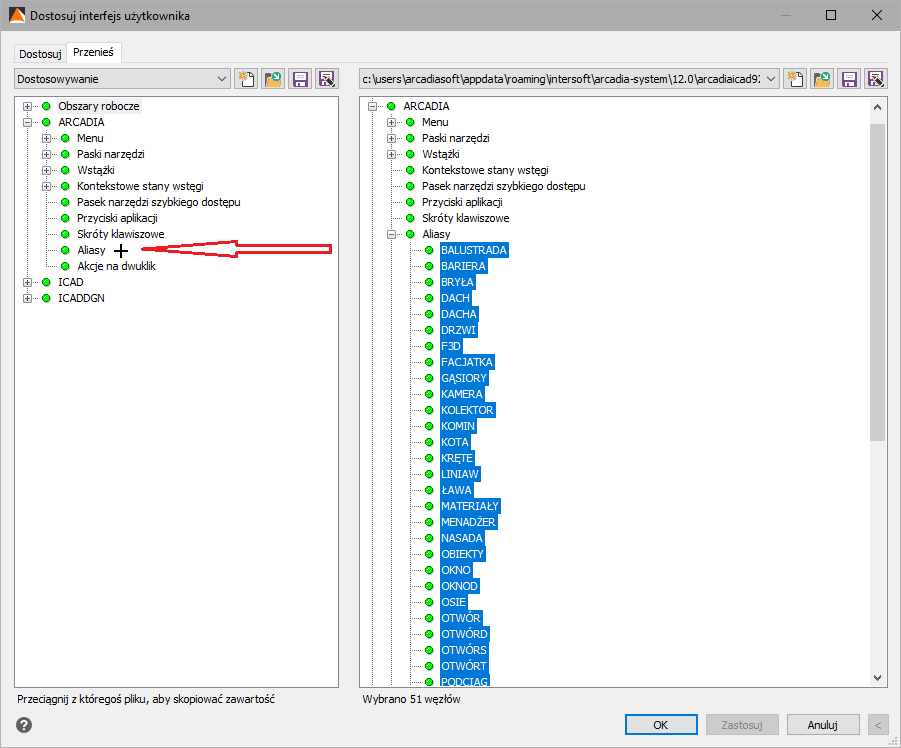Nowa wersja programu ArCADia, co z własnymi ustawieniami, bibliotekami i szablonami
Za chwile wyjdzie kolejna wersja programu. W obecnej mamy własne ustawienia programu, skróty klawiszowe, aliasy, biblioteki typów, materiały, obiekty 2d i 3d, szablony itd. Czy po zainstalowaniu nowej wersji wszystko będzie trzeba definiować raz jeszcze?
Większość naszych elementów przekopiuje się sama przy pierwszym uruchamianiu programu, pozostałe będziemy musieli przenieść.
Nowa wersja programu przy pierwszym uruchomieniu skopiuje szablony, typy, obiekty 2D i 3D oraz pozostałe dane systemu ArCADia. Dlatego pierwsze uruchomienie trwa dłużej. Dłużej też będzie się otwierała Biblioteka globalna np. przy wstawianiu pierwszej ściany, czy otwieraniu okna Eksplorator obiektów. Wszystko się jednak samoczynnie przeniesie jeśli tylko nowa wersja będzie zainstalowana na tym samym komentarze.
Inaczej jest z ustawieniami interfejsu programu, z paskami narzędzi, aliasami i skrótami klawiszowymi. Te nie przeniosą się automatycznie, trzeba je będzie samodzielnie przenieść.
Wersja poprzednia powinna być wcześniej odinstalowana, ale nie usunie ona naszych ustawień. Po uruchomieniu nowej wersji należy po wybraniu szablonu, kliknąć poza ikonami na wstążce lub obok pasków narzędzi, prawym klawiszem myszy. Z wyświetlonej listy (menu kontekstowego) wybrać Dopasuj…
W powyższym oknie przechodzimy na zakładkę Przenieś i po prawej stronie wybieramy ikonę Otwórz.
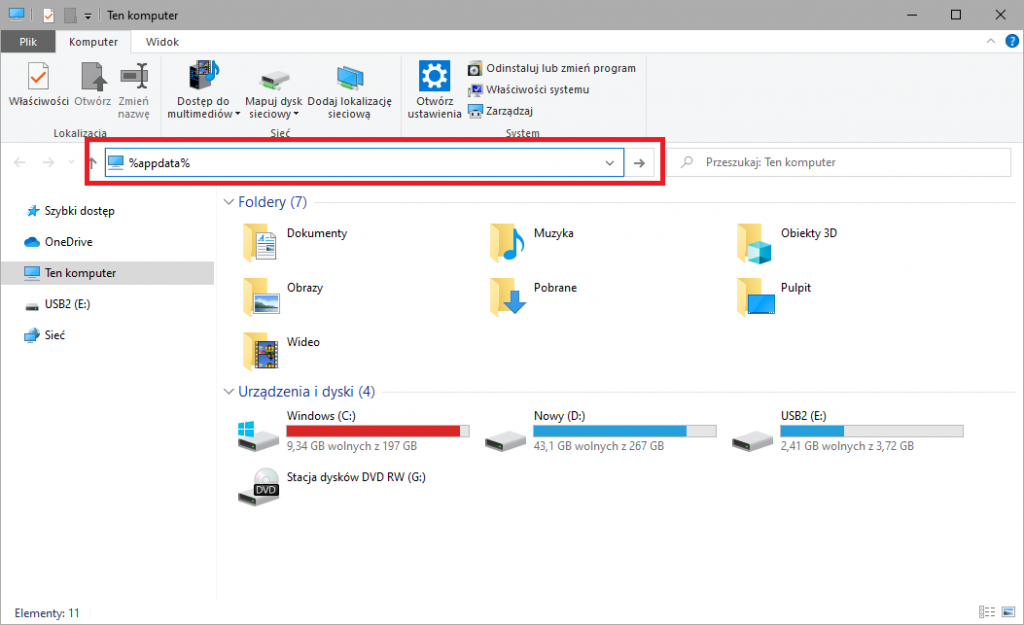
Plik .cui, w którym są ustawiania programu zapisuje się w danych użytkowania. W katalogu, który domyślnie jest niewidoczny, dlatego najlepiej w powyższym oknie w polu Nazwa pliku wprowadzić: %appdata% i kliknąć przycisk Otwórz. Następnie wybrać folder INTERsoft, ArCADia-SYSTEM i numer wersji np. 12.0. Odnajdujemy w katalogu plik arcadiaicad92_4_3_15.cui i znów klikamy przycisk Otwórz.
W drzewie eleentów, które otworzyło się z prawej strony rozwijamy „+” przy ARCADII i przeciągamy na lewo nasze ustawienia. W powyższym oknie definiowane są aliasy, czyli skróty do poleceń. Tak to powinno być, ale w tym przypadku nie jest tak do końca. Ponieważ zdefiniowane aliasy dotyczą opcji systemu ArCADia i poleceń typu ściana, czy okno. Pozwalają na wywołanie polecenia, przez wpisanie nazwy, a nie szukanie jej na wstążce.
Zaznaczamy z prawej strony elementy do przeniesienia, jeśli jest to więcej niż jeden Alias, to proszę pamiętać, że przy przeciąganiu na lewą stronę trzeba trzymać zarówno lewy klawisz myszy jak i klawisz Shift wciśnięty. W przeciwnym razie, przeniesie się tylko jeden alias, pozostałe trzeba będzie przenosić pojedynczo.
Analogicznie przenosimy pozostałe własne ustawienia. Na koniec klikamy Zastosuj i OK. Zamykamy program i po ponownym uruchomieniu wszystkie ustawienia są zapisane. Można, nie trzeba, ale dobrze jest zapisać plik .cui jako kopię zapasową. Wówczas jeśli będziemy musieli na z jakiejś przyczyny zrestartować ustawienia, przywracając domyślne, można tylko podmienić plik .cui w katalogu użytkownika. Nie trzeba ponownie przenosić danych jak jest to opisane powyżej. Powyższe operacje będzie trzeba powtórzyć przy nowych wersjach programu lub przeniesieniu własnych ustawień na inny komputer. Wówczas lepiej nie nadpisywać pliku .cui, tylko podać do niego własne ustawienia.